文章詳情頁
solidworks折彎教程
瀏覽:183日期:2023-11-25 16:22:39
下面給大家介紹的是solidworks折彎教程的方法,具體步驟操作如下: 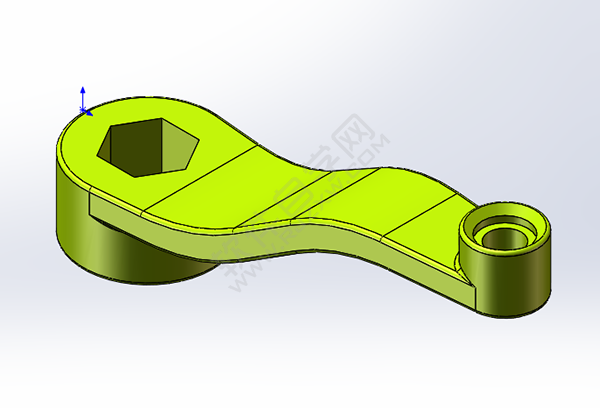
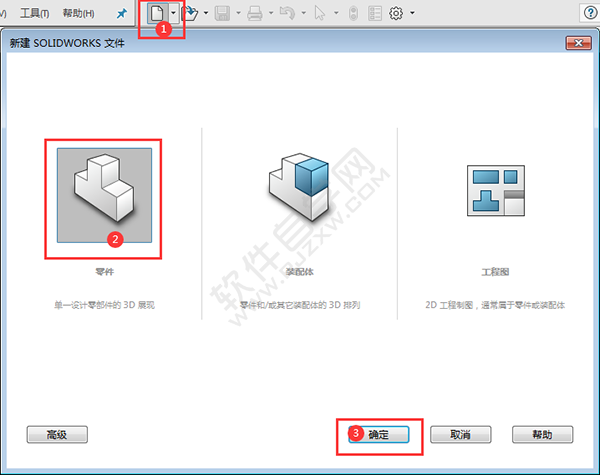
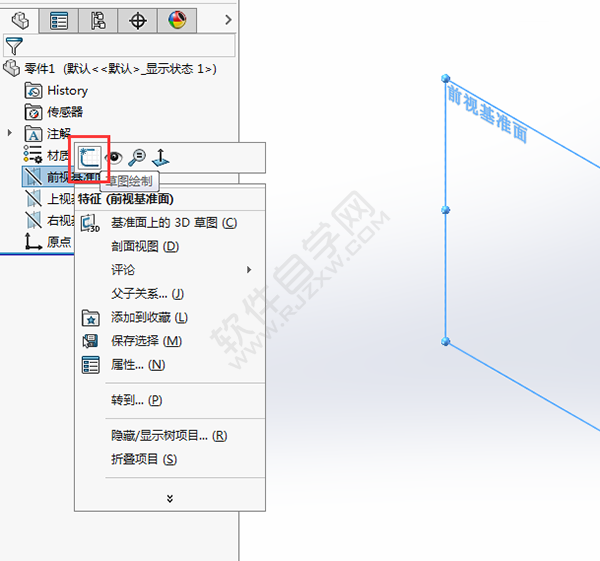
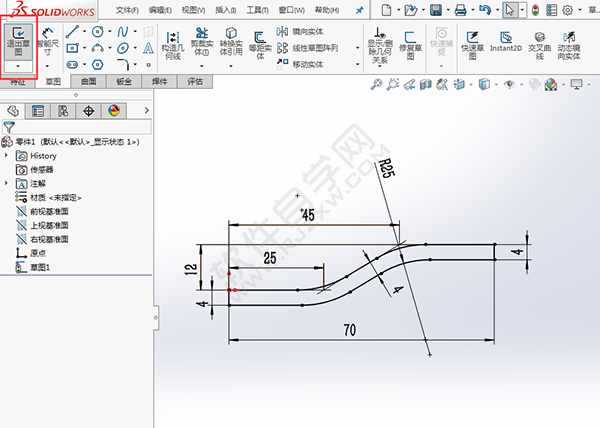
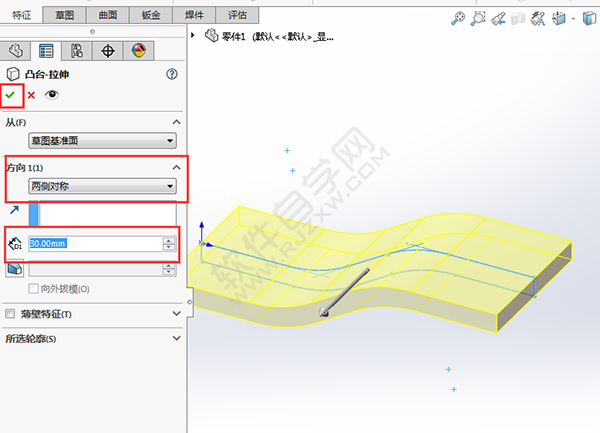
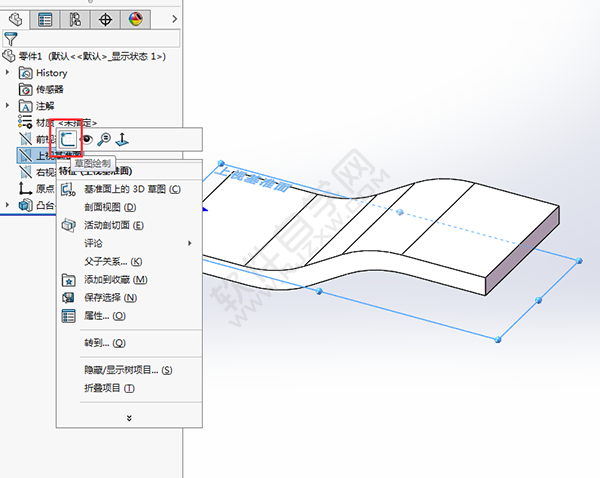
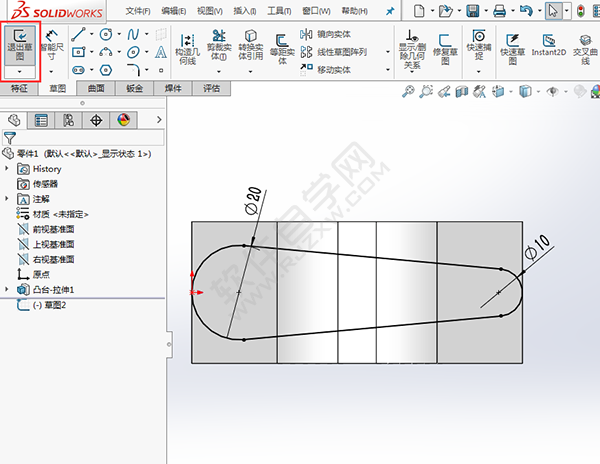
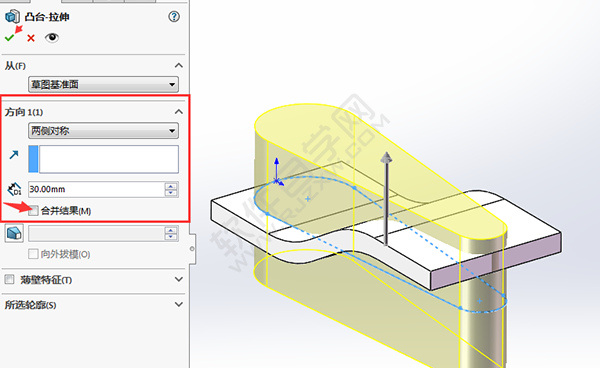
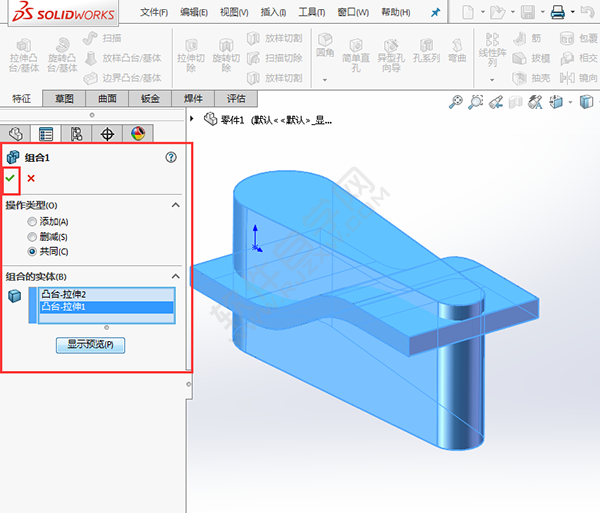
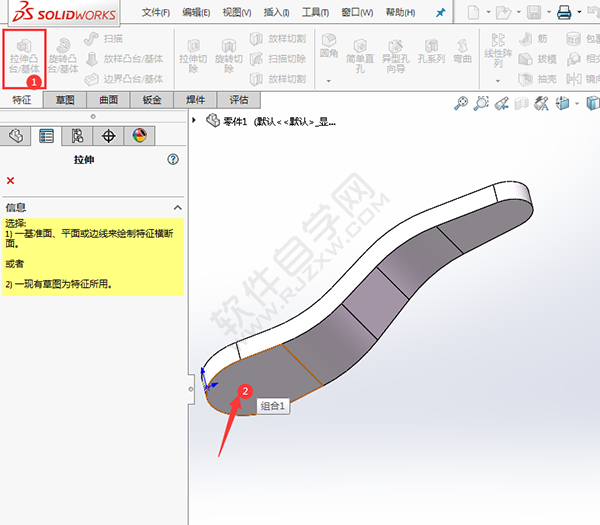
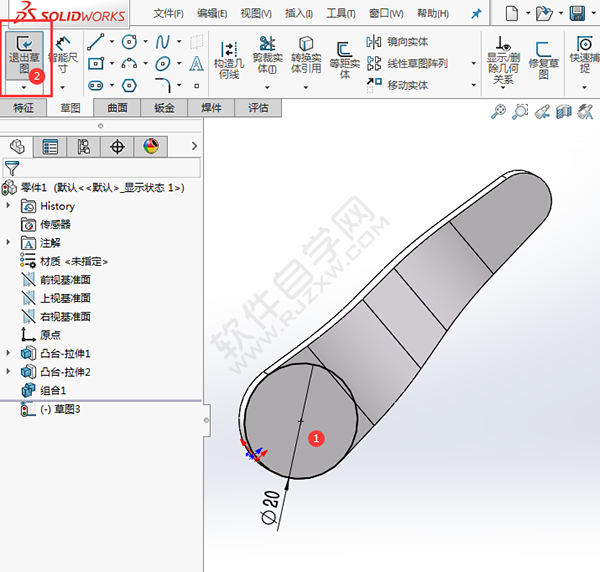
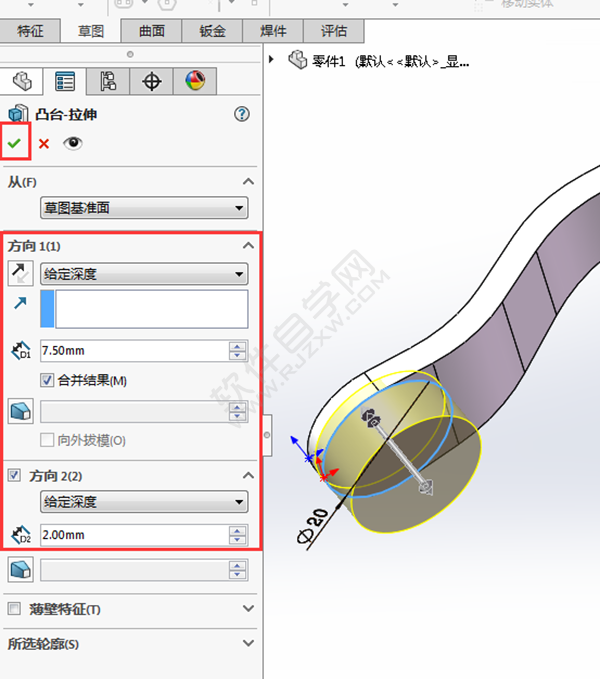
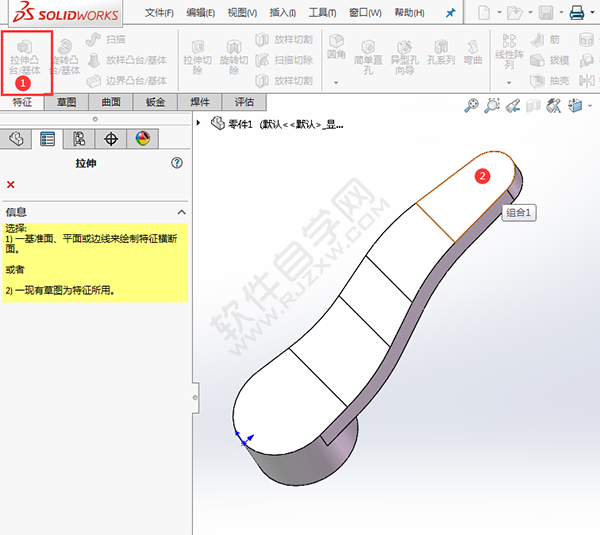
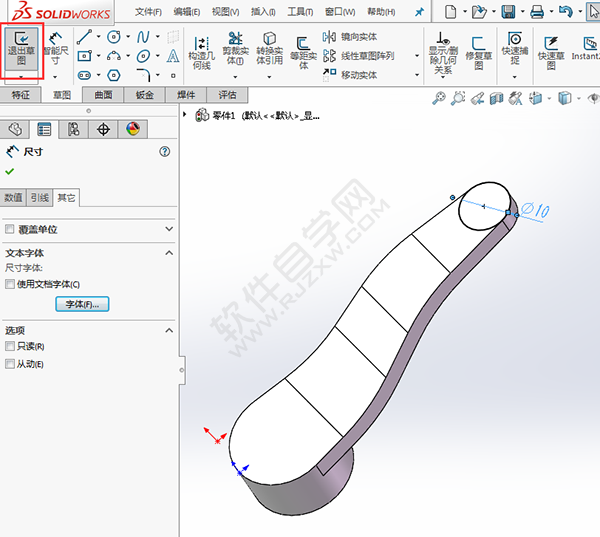
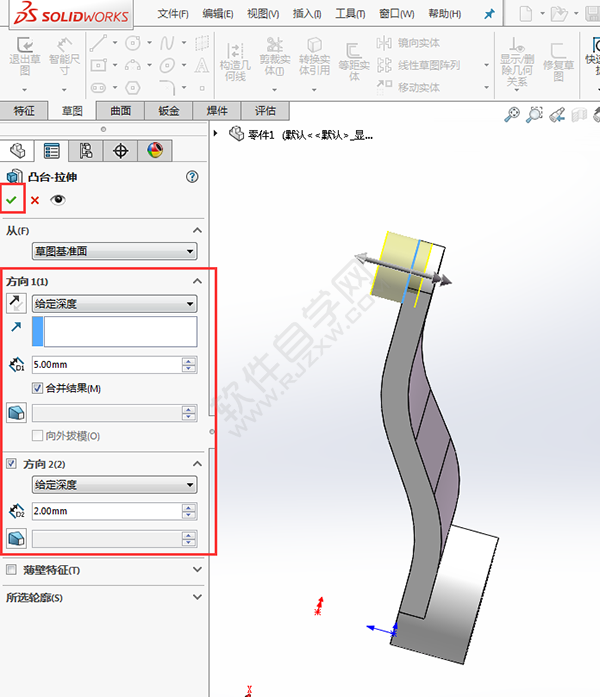
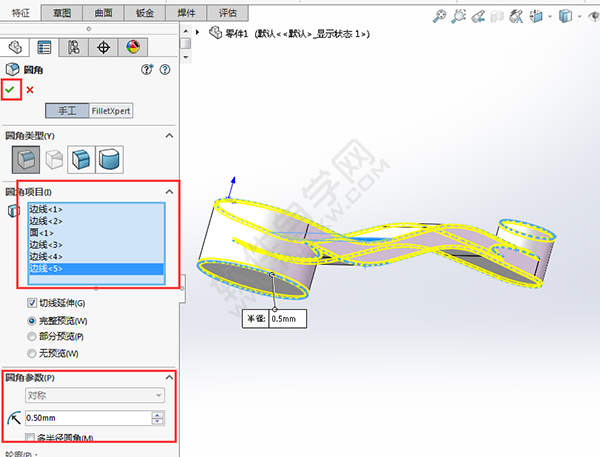
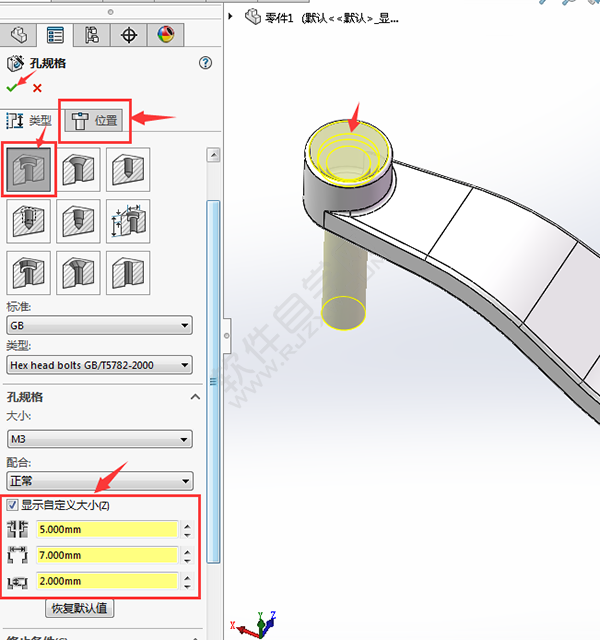
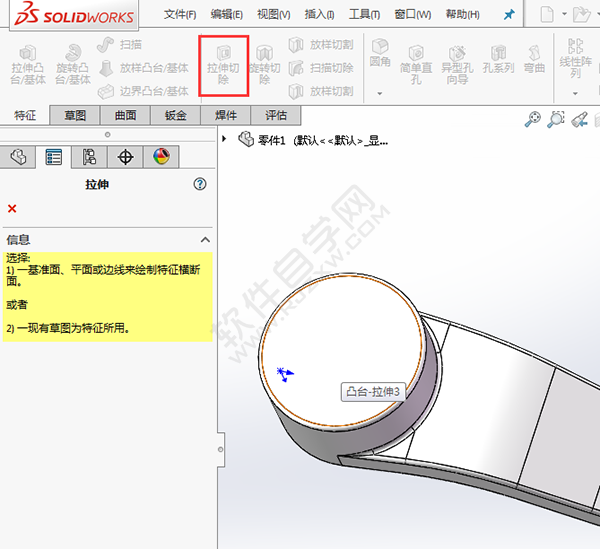
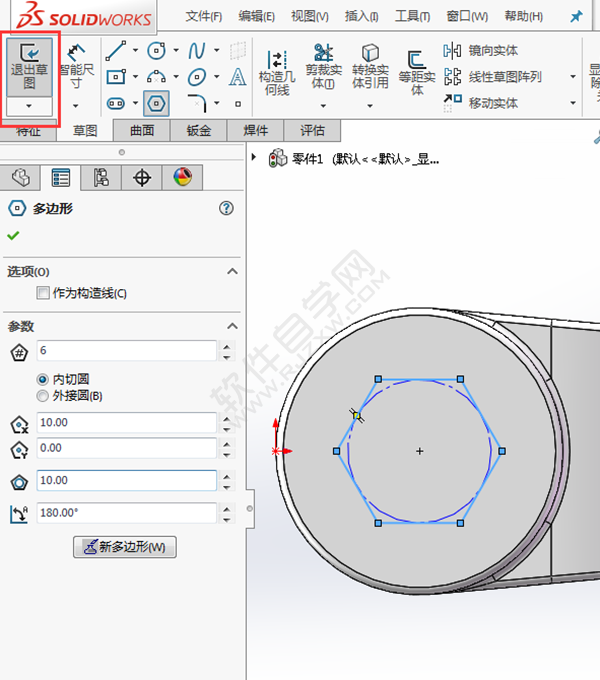
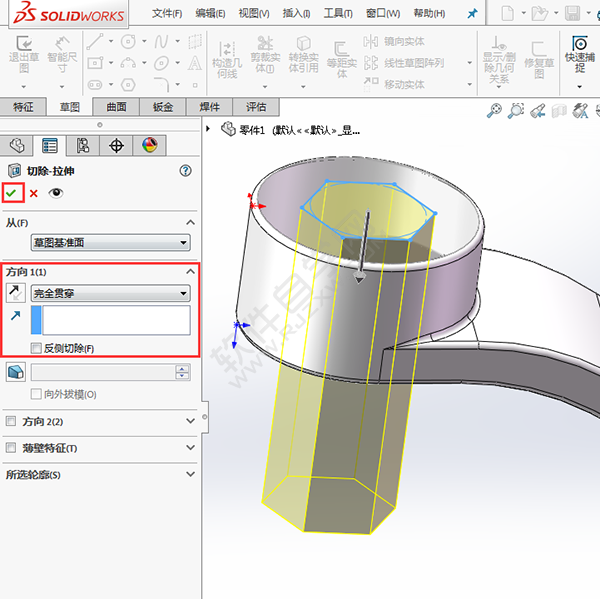
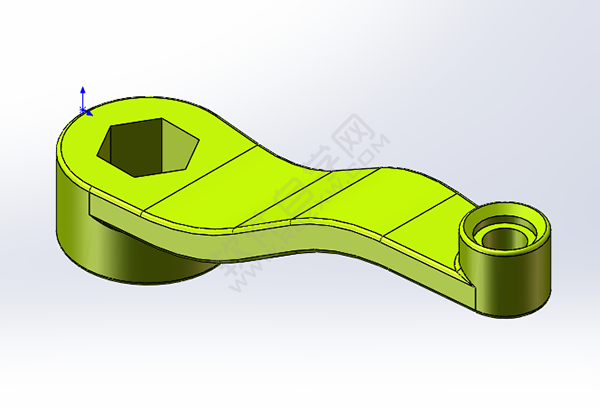 以上就是solidworks折彎教程,希望大家喜歡,請繼續關注好吧啦網。
以上就是solidworks折彎教程,希望大家喜歡,請繼續關注好吧啦網。
看看零件效果圖:
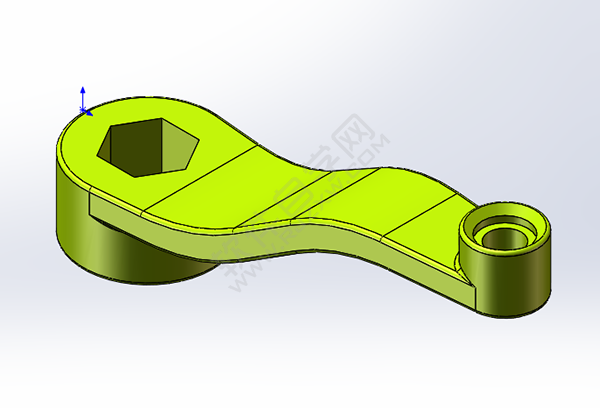
1、點擊新建圖標,選擇零件,點擊確定。
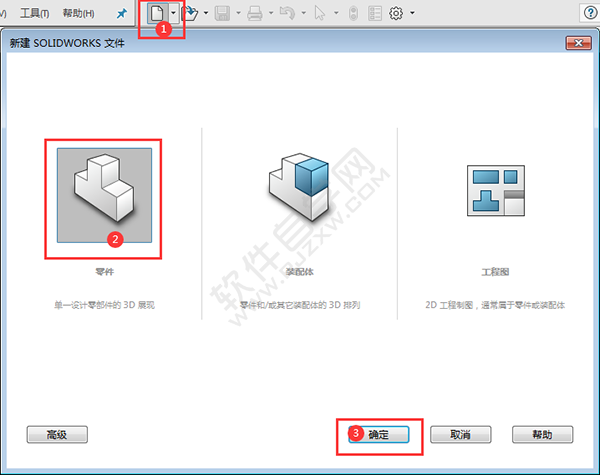
2、右擊前視基準面,點擊草圖繪制。效果如下:
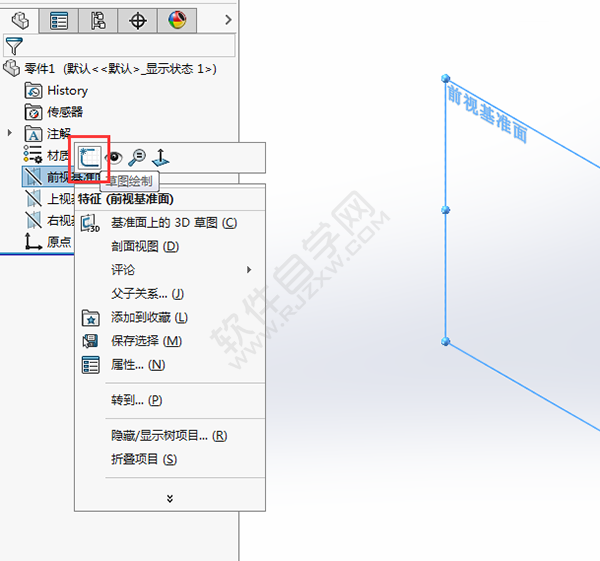
3、在前視基準面上,繪制下面的草圖出來。點擊退出草圖。
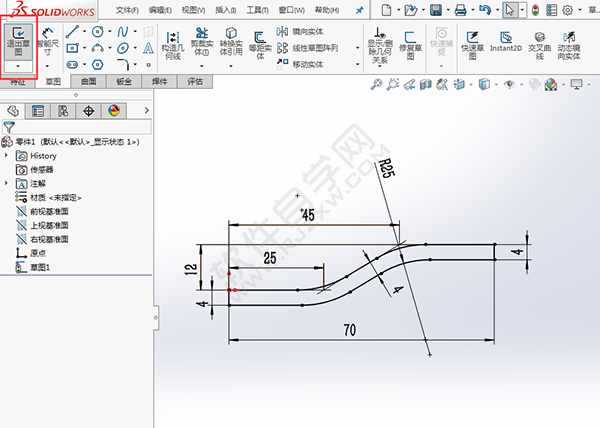
4、設置拉伸凸臺,方向為兩側對稱,設置參數為30mm。點擊確定。
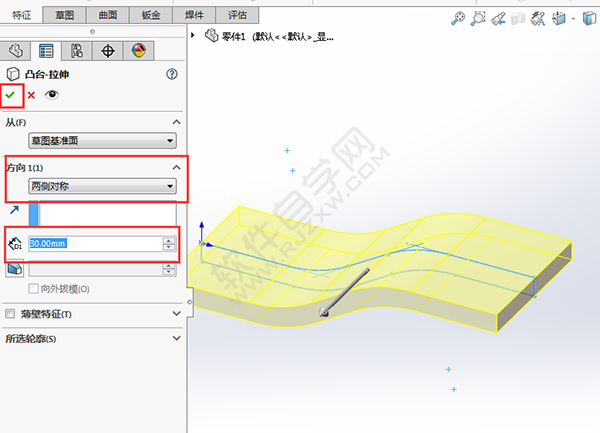
5、右擊上視基準面,點擊草圖繪制。
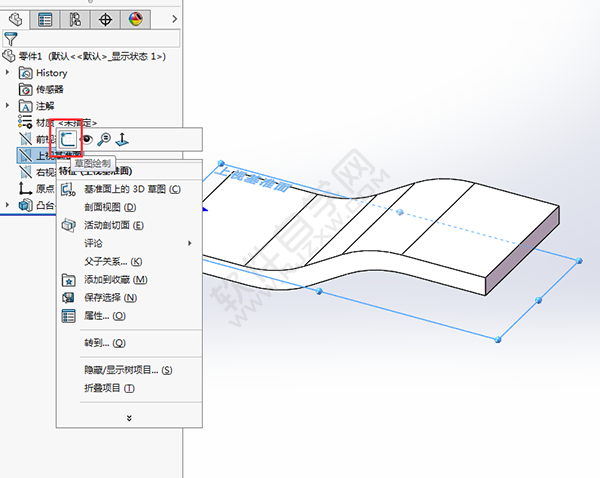
6、繪制下面的草圖出來,然后退出草圖。效果如下:
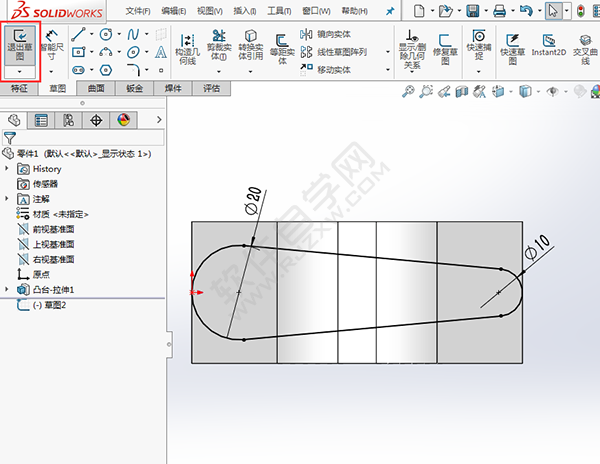
7、設置拉伸凸臺,方向為兩側對稱,設置參數30mm。注意不要合并結果。
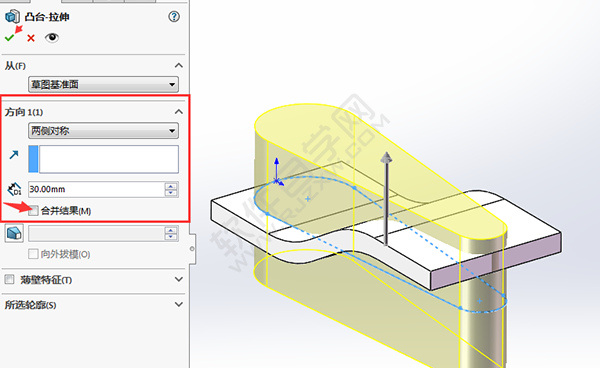
8、點擊插入菜單,特征里面的組合。操作類型選擇共同,組合的實體選兩個零件。
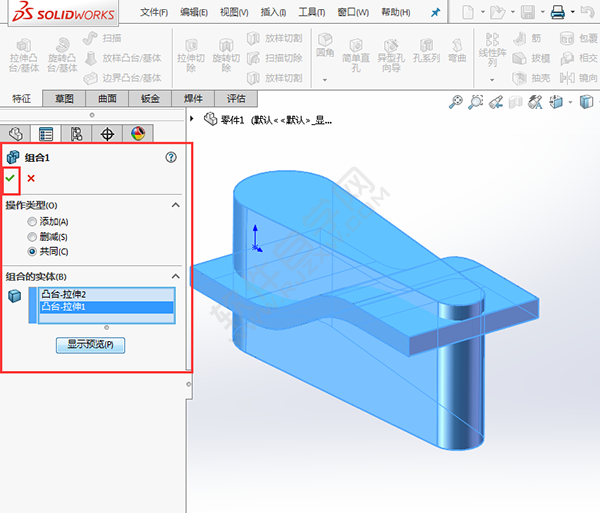
9、選擇拉伸凸臺,選擇組合零件的面,效果如下:
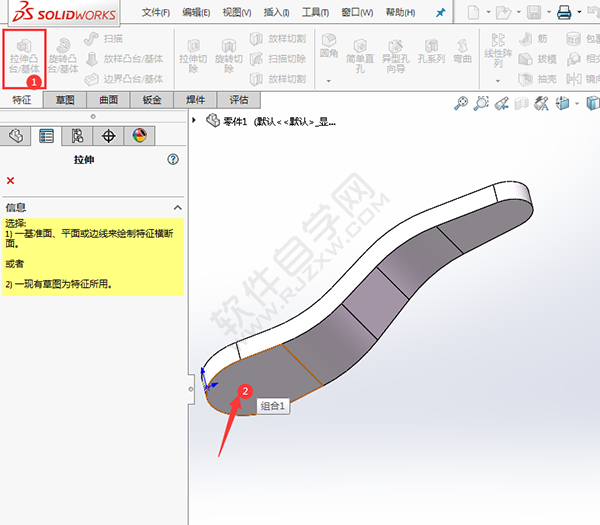
10、繪制一個20mm直徑的圓。
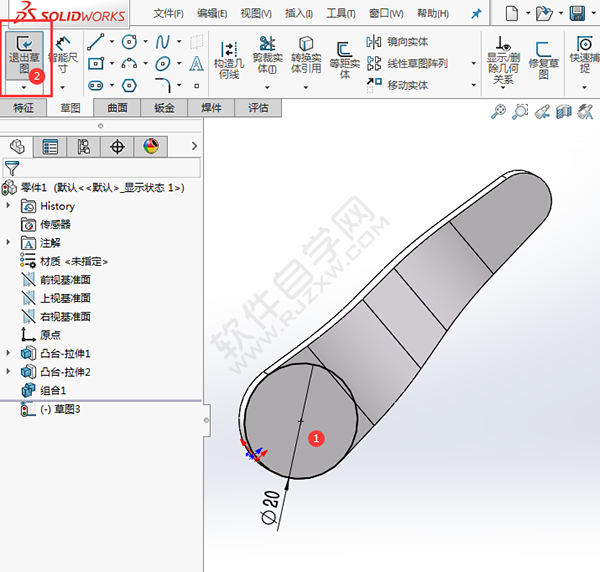
11、設置拉伸凸臺,方向1為7.5mm,方向2為2mm,點擊確定。
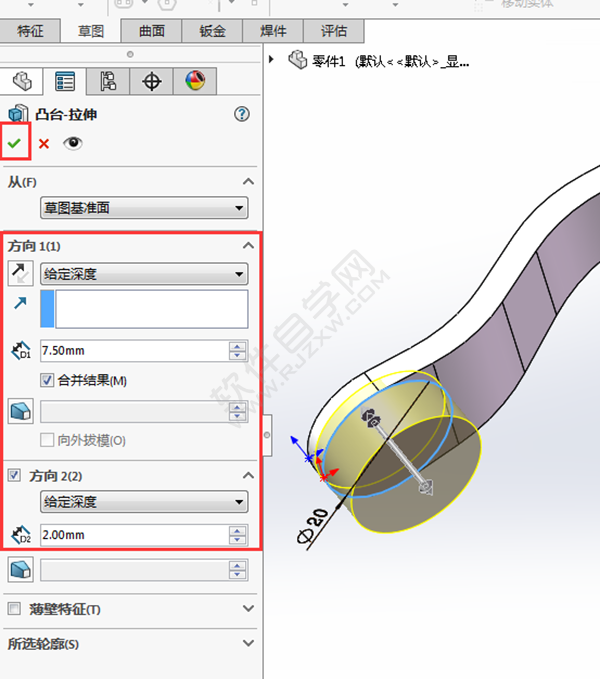
12、選擇拉伸凸臺,選擇組合零件的面,效果如下:
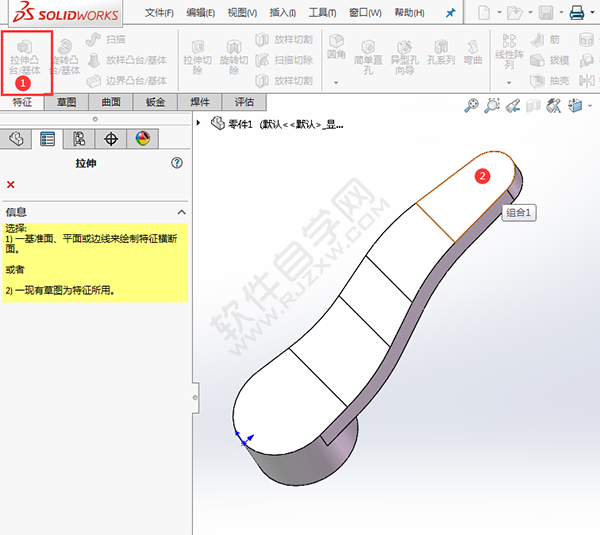
13、繪制一個10mm直徑的圓。
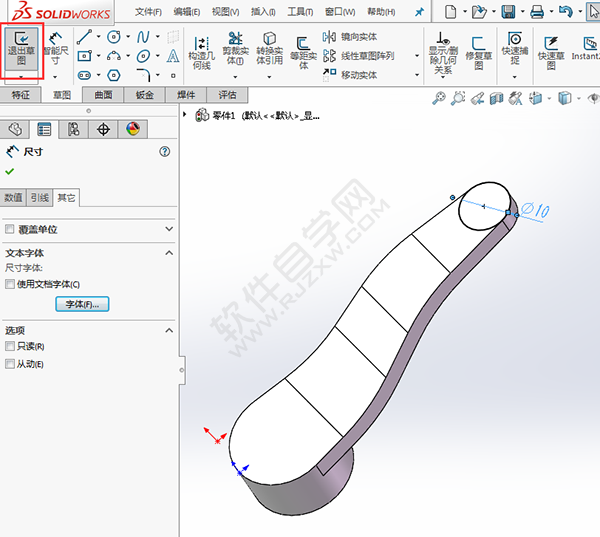
14、設置拉伸凸臺,方向1為5mm,方向2為2mm,點擊確定。
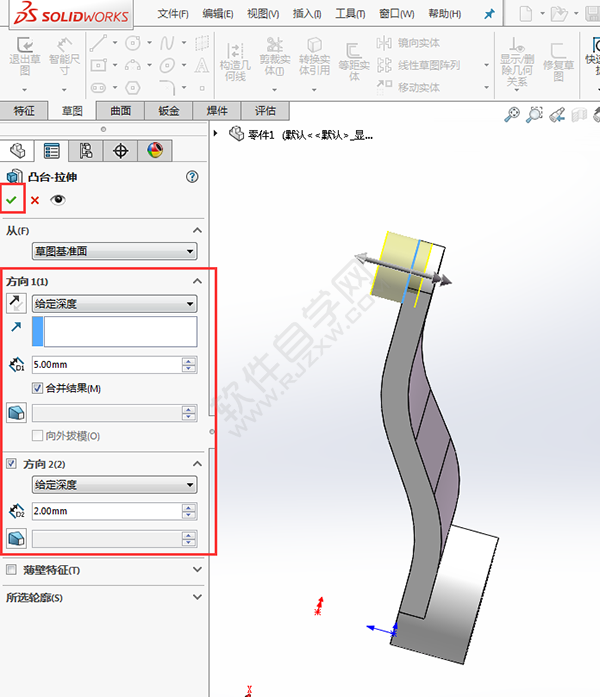
15、點擊圓角特征工具,選擇倒圓角的邊,設置圓角為0.5mm。點擊確定。
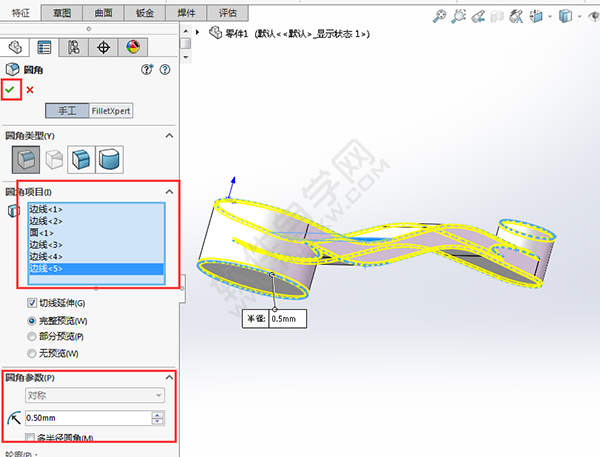
16、點擊插入孔,設置自定義大小,設置圓心點為位置,點擊確定。
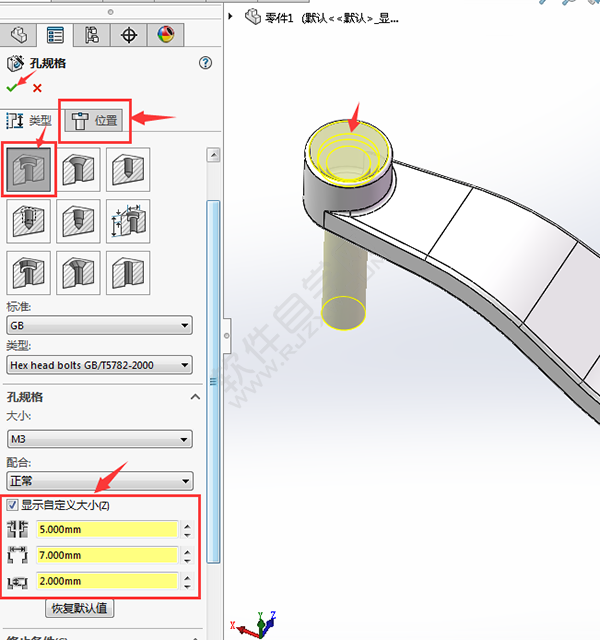
17、點擊位抻切除,選擇實體面,效果如下:
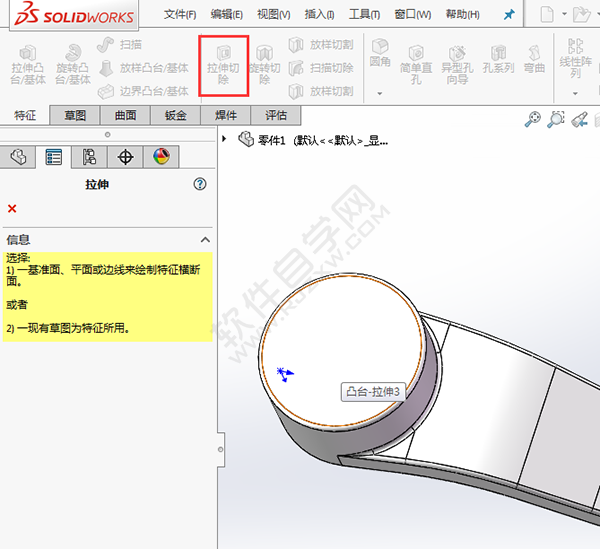
18、繪制一個六邊形出來,點擊退出草圖。
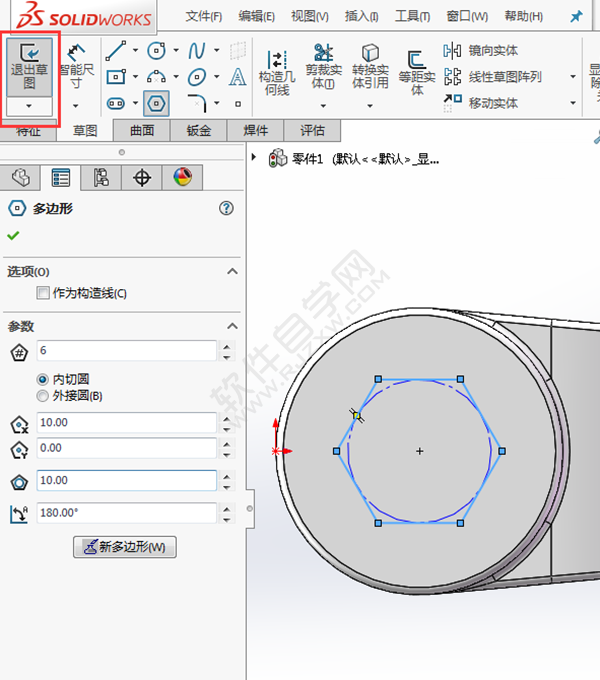
19、設置切除拉伸設置,方向設置完全貫穿。效果如下:
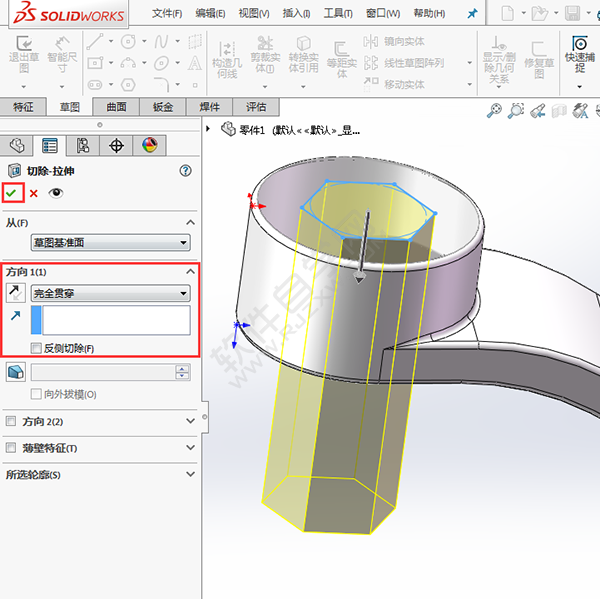
20、通過以上的方法,就創建好了零件。
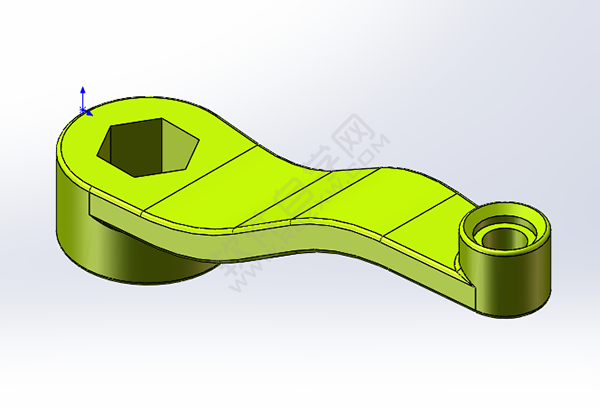 以上就是solidworks折彎教程,希望大家喜歡,請繼續關注好吧啦網。
以上就是solidworks折彎教程,希望大家喜歡,請繼續關注好吧啦網。排行榜

 網公網安備
網公網安備